 Tutorial sistem
Tutorial sistem
 Siri Windows
Siri Windows
 Betulkan: Pilihan Log Masuk Tidak Dipaparkan pada Skrin Log Masuk Windows 10
Betulkan: Pilihan Log Masuk Tidak Dipaparkan pada Skrin Log Masuk Windows 10
Betulkan: Pilihan Log Masuk Tidak Dipaparkan pada Skrin Log Masuk Windows 10
Windows 10에서는 비밀번호, PIN, 지문, 얼굴, 사진 비밀번호 등과 같은 다양한 옵션을 사용하여 장치에 로그인할 수 있습니다. 계정에 두 개 이상의 로그인 옵션을 설정한 경우 일반적으로 Windows 10 로그인 화면에 "로그인 옵션" 버튼이 나타나 로그인 옵션 간에 전환할 수 있습니다.

그러나 어떤 이유로 로그인 화면에서 로그인 옵션이 사라져 Windows 10 사용자에게 불편을 끼치고 있습니다.
"최근 미디어 생성 도구를 사용하여 Windows 10을 업데이트했습니다. 업데이트하는 동안 아무런 문제도 발생하지 않았습니다. 업데이트가 완료된 후 PIN을 입력하려고 했지만 내 계정에 "로그인 옵션"이 없습니다. 이름을 입력했고 로그인할 때 전체 비밀번호를 사용해야 했습니다. 여러 번 재부팅을 시도했지만 로그인 화면에 여전히 "로그인 옵션"이 없습니다. 로그인 옵션을 다시 가져오는 데 도움을 주시면 감사하겠습니다."
같은 문제가 발생하더라도 걱정하지 마세요. 이 문제를 해결하는 데 도움이 되는 몇 가지 효과적인 방법은 다음과 같습니다.
Windows 10 로그인 화면에 로그인 옵션이 표시되지 않는 문제 수정
방법 1: "Microsoft 계정에 Windows Hello 로그인 필요"를 비활성화합니다
Microsoft 계정을 사용하여 Windows 10에 로그인하는 경우 기본적으로 Windows 10에서는 Windows Hello 로그인만 허용됩니다. 이 경우 로그인 화면에 비밀번호 로그인 옵션이 없습니다. Windows Hello 로그인 옵션(PIN, 얼굴 또는 지문)을 하나만 설정한 경우 로그인 화면에 "로그인 옵션" 버튼이 표시되지 않습니다. 로그인 화면에 로그인 옵션을 표시하려면 "Microsoft 계정에 Windows Hello 로그인 필요" 옵션을 비활성화하면 됩니다. 이렇게 하려면 설정 > 계정 > 로그인 옵션으로 이동한 다음 "Microsoft 계정에 Windows Hello 로그인 필요" 아래의 버튼을 끄세요.

Way 2: 관련 서비스 변경
로그인 화면에서 로그인 옵션이 누락되거나 설정 앱의 로그인 옵션이 작동/로드되지 않는 경우 특정 서비스의 원인일 수 있다는 것이 입증되었습니다. 이 문제를 해결하는 방법은 다음과 같습니다.
1단계: Windows 로고 키와 R을 동시에 눌러 실행 대화 상자를 엽니다. 실행 상자에 services.msc를 입력하고 Enter 키를 눌러 Windows 10에 내장된 서비스 앱을 엽니다.
관련: Windows 10에서 Services.msc가 열리지 않는 문제를 해결하는 방법

2단계: 서비스 앱에서 Credential Manager라는 서비스를 찾아 두 번 클릭하여 속성 대화 상자를 엽니다.

3단계: 시작 유형을 자동으로 변경하고 적용을 클릭하세요. 이 서비스가 중지된 경우 시작을 클릭하여 시작한 다음 확인을 클릭하세요.

4단계: Windows Biometric Service라는 서비스를 찾아 두 번 클릭하여 속성 대화 상자를 엽니다.

5단계: 시작 유형을 자동으로 변경하고 적용을 클릭하세요. 이 서비스가 중지된 경우 시작을 클릭하여 시작한 다음 확인을 클릭하세요.
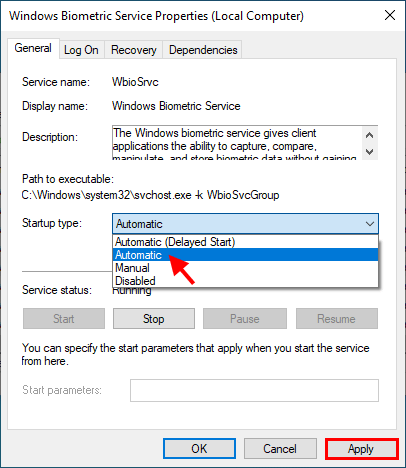
6단계: Windows 10을 다시 시작하고 로그인 화면에 "로그인 옵션"이 나타나는지 확인하세요.
방법 3: 손상된 시스템 파일을 확인하세요
Windows 10 로그인 옵션이 로그인 화면에 표시되지 않는 또 다른 이유는 손상된 업데이트로 인해 사용자 프로필이 손상되었을 수 있기 때문입니다.
1단계: 작업 표시줄 검색 상자에 cmd를 입력하세요. 검색 결과에 명령 프롬프트 앱 바로가기가 나타나면 마우스 오른쪽 버튼으로 클릭하고 관리자 권한으로 실행을 선택하세요. 그러면 관리자 권한으로 명령 프롬프트가 열립니다.

2단계: 명령 프롬프트 창에서 sfc /scannow를 입력하고 Enter 키를 누르세요.

Langkah 3: Tunggu sehingga proses pengimbasan selesai. Jika mana-mana fail sistem yang rosak ditemui, alat SFC akan membaikinya untuk anda.
Petua: Jika tiada fail sistem yang rosak ditemui, atau jika SFC tidak dapat membaiki fail yang rosak untuk anda, buat akaun pentadbir baharu dalam Windows 10 anda. Kemudian semak untuk melihat sama ada butang Pilihan Log masuk muncul pada skrin log masuk semasa log masuk dengan akaun pentadbir baharu.
Kata Akhir:
Tidak dapat dinafikan bahawa terdapat beberapa sebab mengapa pilihan Log masuk tiada daripada skrin log masuk Windows 10. Namun, masalah ini juga boleh berlaku secara tiba-tiba, tanpa sebarang sebab. Sesetengah pengguna melaporkan bahawa masalah ini bermula selepas Windows 10 dikemas kini. Nah, ini mungkin pepijat yang disebabkan oleh kemas kini Windows. Dalam kes ini, anda perlu menunggu kemas kini seterusnya untuk menyelesaikan masalah. Atau, anda boleh melakukan pemasangan baharu Windows 10 pada komputer anda untuk mendapatkan kembali pilihan Log masuk.
Atas ialah kandungan terperinci Betulkan: Pilihan Log Masuk Tidak Dipaparkan pada Skrin Log Masuk Windows 10. Untuk maklumat lanjut, sila ikut artikel berkaitan lain di laman web China PHP!

Alat AI Hot

Undresser.AI Undress
Apl berkuasa AI untuk mencipta foto bogel yang realistik

AI Clothes Remover
Alat AI dalam talian untuk mengeluarkan pakaian daripada foto.

Undress AI Tool
Gambar buka pakaian secara percuma

Clothoff.io
Penyingkiran pakaian AI

Video Face Swap
Tukar muka dalam mana-mana video dengan mudah menggunakan alat tukar muka AI percuma kami!

Artikel Panas

Alat panas

Notepad++7.3.1
Editor kod yang mudah digunakan dan percuma

SublimeText3 versi Cina
Versi Cina, sangat mudah digunakan

Hantar Studio 13.0.1
Persekitaran pembangunan bersepadu PHP yang berkuasa

Dreamweaver CS6
Alat pembangunan web visual

SublimeText3 versi Mac
Perisian penyuntingan kod peringkat Tuhan (SublimeText3)

Topik panas
 1673
1673
 14
14
 1429
1429
 52
52
 1333
1333
 25
25
 1278
1278
 29
29
 1257
1257
 24
24
 Windows KB5054979 Kemas kini Senarai Kandungan Kemas Kini Maklumat
Apr 15, 2025 pm 05:36 PM
Windows KB5054979 Kemas kini Senarai Kandungan Kemas Kini Maklumat
Apr 15, 2025 pm 05:36 PM
KB5054979 adalah kemas kini keselamatan kumulatif yang dikeluarkan pada 27 Mac, 2025, untuk Windows 11 versi 24H2. Ia mensasarkan. NET Rangka Kerja Versi 3.5 dan 4.8.1, meningkatkan keselamatan dan kestabilan keseluruhan. Terutama, kemas kini menangani masalah dengan operasi fail dan direktori pada saham UNC menggunakan sistem.io API. Dua kaedah pemasangan disediakan: satu melalui tetapan Windows dengan menyemak kemas kini di bawah kemas kini Windows, dan yang lain melalui muat turun manual dari katalog Kemas Kini Microsoft.
 Nanoleaf ingin mengubah cara anda mengenakan teknologi anda
Apr 17, 2025 am 01:03 AM
Nanoleaf ingin mengubah cara anda mengenakan teknologi anda
Apr 17, 2025 am 01:03 AM
Dok Meja Pegboard Nanoleaf: Penganjur Meja Bergaya dan Fungsian Bosan dengan persediaan pengecasan lama yang sama? Dok Meja Pegboard baru Nanoleaf menawarkan alternatif yang bergaya dan berfungsi. Aksesori meja pelbagai fungsi ini mempunyai 32 RGB penuh warna
 Cara Menggunakan Windows 11 sebagai Penerima Audio Bluetooth
Apr 15, 2025 am 03:01 AM
Cara Menggunakan Windows 11 sebagai Penerima Audio Bluetooth
Apr 15, 2025 am 03:01 AM
Hidupkan PC Windows 11 anda menjadi pembesar suara Bluetooth dan nikmati muzik kegemaran anda dari telefon anda! Panduan ini menunjukkan kepada anda cara dengan mudah menyambungkan peranti iPhone atau Android anda ke komputer anda untuk main balik audio. Langkah 1: Sepasang peranti Bluetooth anda Pertama, Pa
 Asus ' Rog Zephyrus G14 OLED Gaming Laptop adalah $ 300 off
Apr 16, 2025 am 03:01 AM
Asus ' Rog Zephyrus G14 OLED Gaming Laptop adalah $ 300 off
Apr 16, 2025 am 03:01 AM
Asus Rog Zephyrus G14 Esports Tawaran Khas Laptop! Beli Asus Rog Zephyrus G14 Esports Laptop Sekarang dan nikmati tawaran $ 300! Harga asal ialah $ 1999, harga semasa hanya $ 1699! Nikmati pengalaman permainan yang mendalam pada bila -bila masa, di mana sahaja, atau gunakannya sebagai stesen kerja mudah alih yang boleh dipercayai. Best Buy kini menawarkan tawaran pada komputer riba Asus Rog Zephyrus G14 2024 ini. Konfigurasi dan prestasinya yang kuat sangat mengagumkan. Ini Asus Rog Zephyrus G14 E-sukan Komputer Kos 16 Pada Best Buy
 5 ciri tingkap tersembunyi yang harus anda gunakan
Apr 16, 2025 am 12:57 AM
5 ciri tingkap tersembunyi yang harus anda gunakan
Apr 16, 2025 am 12:57 AM
Buka kunci Ciri -ciri Windows Tersembunyi untuk pengalaman yang lebih lancar! Temui fungsi Windows yang menghairankan yang dapat meningkatkan pengalaman pengkomputeran anda dengan ketara. Malah pengguna Windows berpengalaman mungkin menemui beberapa helah baru di sini. Kunci Dinamik: Auto
 Bagaimana (dan mengapa) untuk mematikan pecutan tetikus pada Windows 11
Apr 15, 2025 am 06:06 AM
Bagaimana (dan mengapa) untuk mematikan pecutan tetikus pada Windows 11
Apr 15, 2025 am 06:06 AM
Tingkatkan ketepatan tetikus: Lumpuhkan fungsi pecutan tetikus Windows 11 Kursor tetikus bergerak terlalu cepat di skrin, walaupun anda hanya menggerakkan tetikus beberapa sentimeter? Inilah fungsi pecutan tetikus. Artikel ini akan membimbing anda tentang cara melumpuhkan ciri ini untuk mengawal pergerakan tetikus yang lebih baik. Adakah bijak untuk melumpuhkan pecutan tetikus? Tiada pilihan "pecutan tetikus" langsung dalam sistem Windows. Sebaliknya, ia adalah tetapan "Precision Pointer yang Dipertingkatkan", yang dilihat oleh Microsoft sebagai ciri pecutan tetikus. Apabila ciri ini diaktifkan, tetapan DPI (titik per inci) tetapan tetikus berkuatkuasa. Ia mengawal hubungan antara kelajuan pergerakan fizikal tetikus dan jarak kursor bergerak pada skrin. Gerakkan tetikus perlahan -lahan, tingkap akan mengurangkan dpi yang berkesan dan kursor bergerak lebih pendek
 Papan kekunci anda memerlukan OL besar ' Tombol kelantangan
Apr 18, 2025 am 03:04 AM
Papan kekunci anda memerlukan OL besar ' Tombol kelantangan
Apr 18, 2025 am 03:04 AM
Dalam dunia skrin sentuh hari ini, maklum balas sentuhan yang memuaskan mengenai kawalan fizikal adalah perubahan yang dialu -alukan. Itulah sebabnya papan kekunci dengan tombol kelantangan besar sangat menarik. Saya baru -baru ini mengalami ini secara langsung, dan ia menjadi wahyu. Untuk
 Cara klik kanan tanpa tetikus
Apr 18, 2025 pm 12:03 PM
Cara klik kanan tanpa tetikus
Apr 18, 2025 pm 12:03 PM
Tikus adalah komponen penting untuk mendapatkan kerja yang dilakukan pada PC anda. Tetapi apabila anda terjebak dengan tetikus yang rosak, anda boleh menghadapi beberapa masalah termasuk ketidakupayaan untuk klik kanan. Tetapi berita baiknya ialah pasti ada cara t



